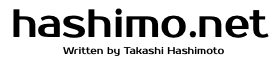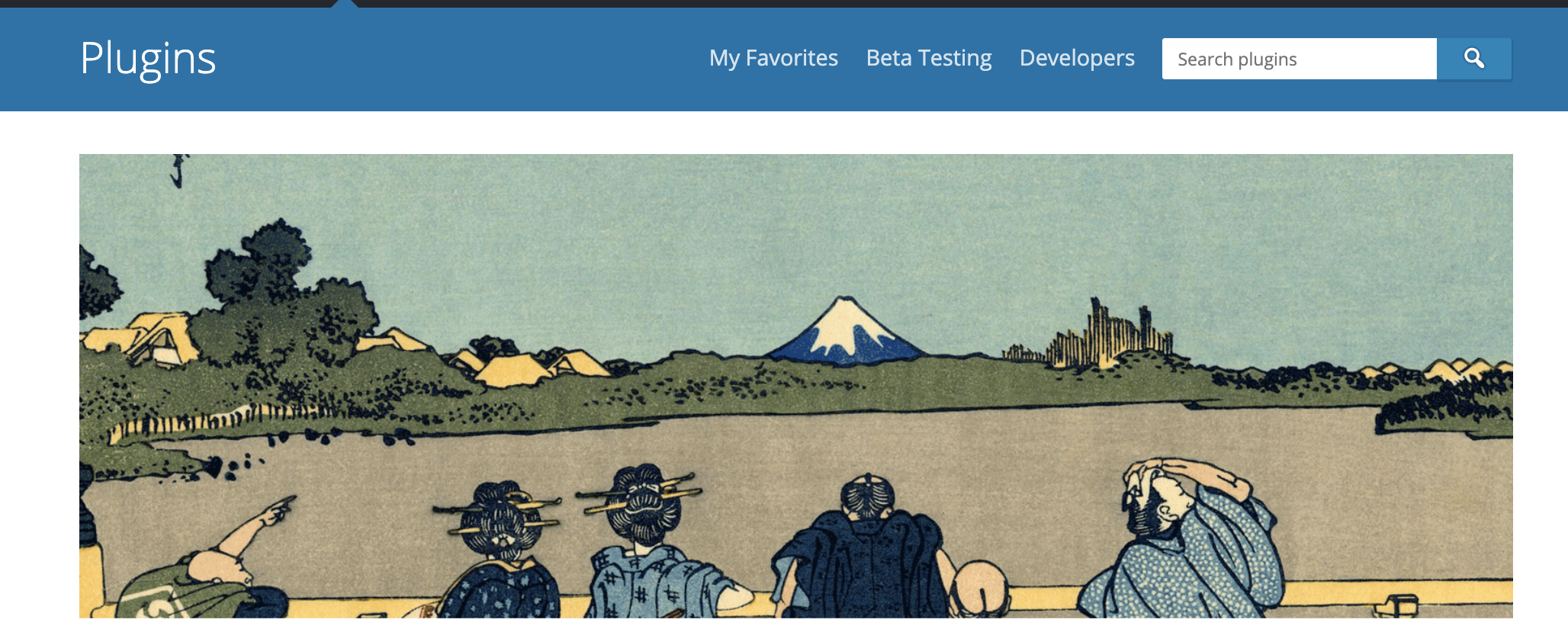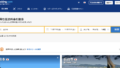最近のWebサイトは、WordPressを使われることがかなり多いですよね。問い合わせのフォームで言えば、Contact Form 7を使っている方がかなり多いように思います。もし使われていないようなら、ぜひ使ってみてください。
設置は簡単ですが、どのページ経由で問い合わせが来たか知りたいことがあるかと思います。各ページごとに問い合わせフォームを設置するのも大変ですので、できれば共通の問い合わせフォームを設置してどこのページ経由で問い合わせが来たのか分かると便利ですよね。今回は、簡単にそのようにできる方法を説明したいと思います。
Contact Form 7のお問い合わせフォームの設置
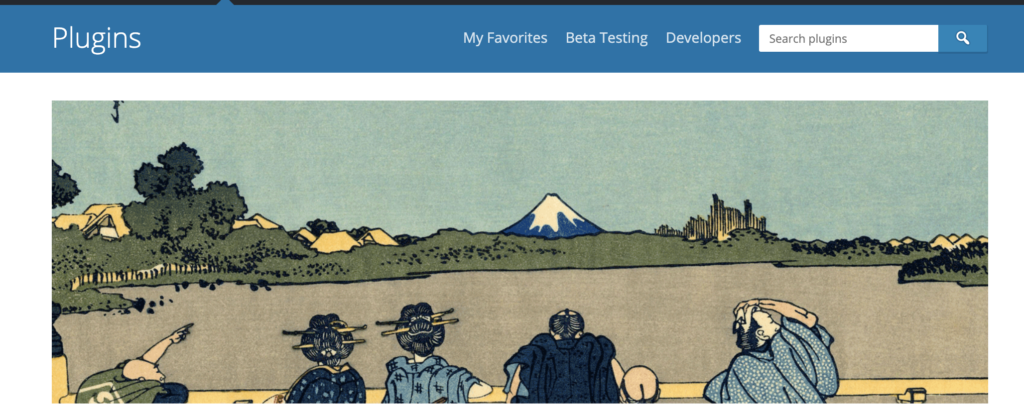
すでにWordPressを使われている方からすれば、プラグインの設置は簡単ですね。
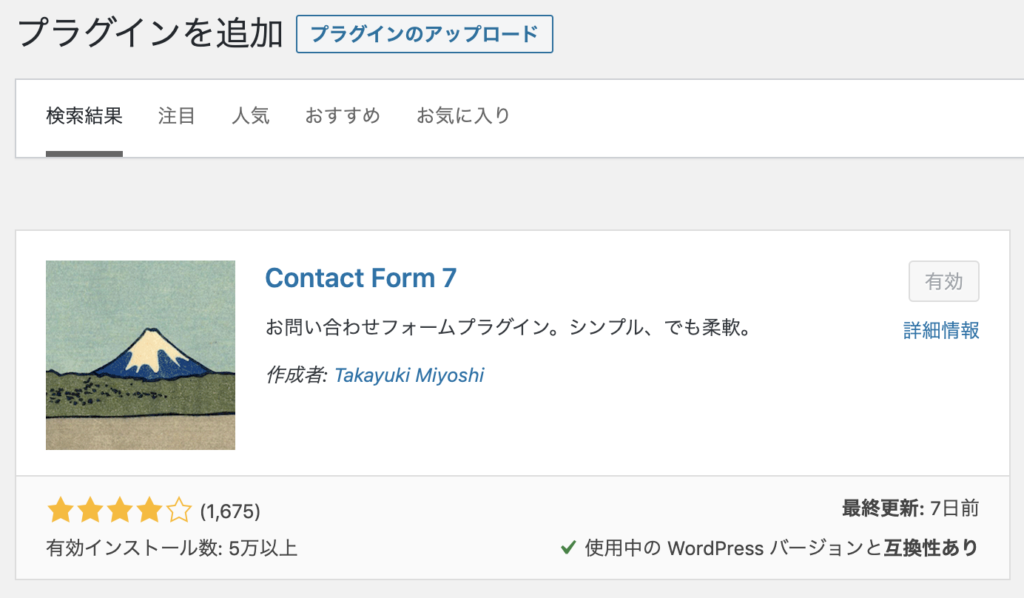
プラグインの追加のページからContact Form 7と入力して検索し、今すぐインストールをクリックしてみてください。すでにインストールがされ有効になっている場合は、グレーアウトになり有効と表示されます。
お問い合わせフォームの追加
Contact form 7の設置設定をして、問い合わせなどをしてもらいたい投稿ページにお問い合わせボタンを設置するようにします。
Contact Form 7 設置設定
まずは、フォームの設定と設置を行います。
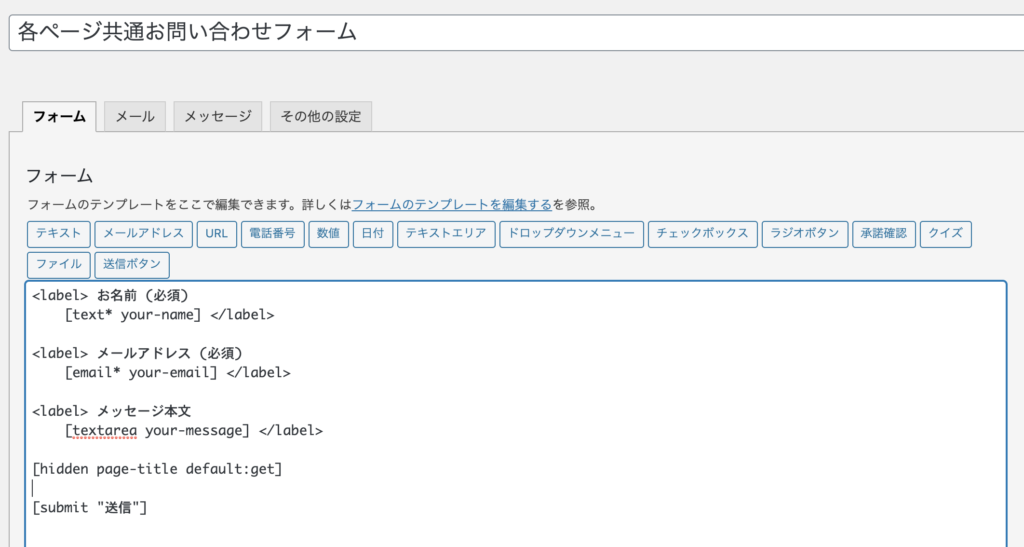
例えば、まずは、お名前、メールアドレス、メッセージ本文を取得したいとします。そして、どこのページを経由して問い合わせに来たのか分かるようにページタイトル等の情報を取得するようにしてみましょう。
[hidden page-title default:get]hiddenにすることで問い合わせフォームには表示されなくなります。
次にメール設定の箇所で
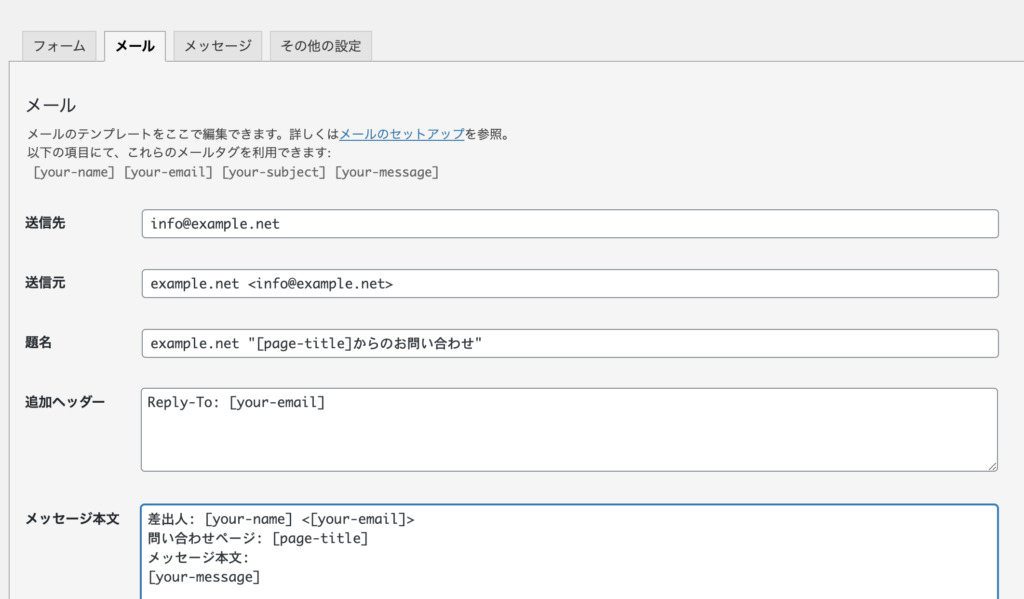
どのページから問い合わせが来たか分かるように題名と、メッセージ本文に[page-title]を入れてください。
以上でフォームの設定は完了です。あとは、固定ページにそのショートコードを貼り付けて設置完了です。
投稿ページの設定
次に投稿ページにお問い合わせボタンやリンクなどを設置してみましょう。
リンクの場合、以下のようにしてください。
<a href="https://example.net/contact/?page-title=TourNo-10001">このツアーについてのお問い合わせ</a>例えば、この場合、旅行会社だとすると、ツアーナンバー10001からの問い合わせとわかりますね。ブログ等の場合、ページタイトルなどを短くして、わかりやすく入れても構いません。サービス提供や商品問い合わせ、予約、商品注文などにもうまく利用できそうですね。
とても簡単なので是非試してみてください。これでいくつもお問い合わせフォームを作らなくて済み、一つのお問い合わせフォームで共有できます。